いつもご利用ありがとうございます。
講座一覧の表示方法で少し分かりにくい箇所がありましたので、下記のように、教材が入っていない箇所は、真っ白くしました。真っ白い箇所には、教材は入っていません。赤い箇所のみに教材が入っています。
いつもご利用ありがとうございます。
講座一覧の表示方法で少し分かりにくい箇所がありましたので、下記のように、教材が入っていない箇所は、真っ白くしました。真っ白い箇所には、教材は入っていません。赤い箇所のみに教材が入っています。
いつもイークルースをご利用いただきましてありがとうございます。
ユーザー登録していただく際ですが、ご登録頂きましたメールに、システムから自動返信メールが届きます。その返信メールに記載のURLにアクセスしていただいて、ユーザー登録が完了します。
こんにちは。イークルースの数学担当の高山です。
イークルースのサイトもそうなんですが、最近は、パスワードやIDなんかがたくさん増えて困ってきますね。
容易に思いつくようなパスワードは駄目ですし、覚えにくいパスワードを考えるのも難しいし。。。。
そこで、今回は、社長の私のパスワード管理についてご紹介します。
おはようございます。イークルース事務局の青山です。中間テストが近いこともあり、オープンして3週間しか経過していないのに、イークルースには、みなさまに、 続きを読む
こんにちは。イークルーススタッフの青山です。
病気で休んだり、ちょっとしたことで、学校に行けなかったりすることもあると思います。
そんなとき、勉強が遅れていくかも・・・・と不安を抱くこともあると思います。
でも、大丈夫!
こんにちは、イークルース事務局の青山です。
大阪などの人口の多い都市では、数百メートル歩けば、必ず塾を見つけることができるほど、多数の塾があります。しかし、地方都市などでは、学習塾が遠かったりすることも多いと思います。昔は、住宅街の中に、1つくらいは、個人の方が経営する塾もあったと思いますが、この少子化で、そのような塾も徐々に減っているようです。 続きを読む
9月14日のイークルース正式サイトのオープンを記念して、1000ポイント進呈のクーポン番号を9月14日の朝にLINE上から配信します。
是非、今の内に、LINEにご登録いただき、1000ポイントを受けとってくださいね。
なお、新規登録時には、お試しポイントが600ポイント付きますので、合計1600ポイントがゲットできるチャンスです。
是非是非よろしくお願いします。
こんにちは。イークルース事務局の青山です。
今回は、9月14日に正式公開となりますイークルースでのユーザー登録後の動画購入の流れについてご紹介いたします。
ユーザー登録しますと、まず、下記のように、習得にチェックを入れるとグレーになって、勉強が終わったところを確認できます。
また、終わった章は、非表示にできます。
次は、応用問題のタブをクリックしたときの画面です。まだ購入していない応用問題の解答については、下記のように、何ポイントで購入が可能か表示されます。
「はい」を選ぶと、確認画面が出た後、応用問題の解答を見ることができます。
一度購入した応用問題の解答は、何度でも見ることができます。
しかも、下記のように、黄色で、購入済みの応用問題の解答が表示されます。これで、勉強したところが一目瞭然となり、とても便利です。
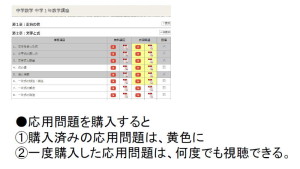
9月14日にオープンするときには、このような利用方法をお試しいただきたいため、なんと、600ポイントを、ユーザー登録時に進呈することにいたしました。
もう少しでオープンです。後しばらくお待ち下さい。
こんにちは、イークルースのスタッフの青山です。今回は、スマホでの操作方法について説明します。
スマホから、https://e-clus.comにアクセスしていただきますと、下記のように、PC画面と同じ画面が表示されます。
この画面では、PCサイトが表示されていますので、ピンチ操作で、拡大縮小して見ることができます。
下記は、右側の講座一覧メニューをピンチアウト(指を広げて拡大)した画面です。
最初は、このように、PCサイトの画面をピンチアウトして、見たい講座をお選び下さい。
ここでは、「中1~中3英文法」を選んだとします。
すると下記のような画面になります。
ここからが、スマホ専用画面になります。文字も、スマホで見やすい大きさに自動調整されて表示されます。
この画面で、たとえば、Lesson1(1)の学習項目を選んだとします。
すると、下記のように、講座内容・無料講座・応用問題のタブが横に並ぶ画面になります。
この画面もスマホ専用画面ですので、見やすく表示されていると思います。
動画を見たい場合は、「無料講座」や「応用問題」をお選びください。
「応用問題」は、ユーザー登録して、ポイント購入しなければなりませんが、右上の会員ログインからログインすることができます。
普段の勉強は、下記の画面で出来ることになります。
下記は、ログインしたあとの画面になります。
スマホ画面で、右にスワイプすると、下のような画面になります。
講座メニューがスマホ用に拡大されて表示されています。
左にスワイプすると、下記の画面になります。
講座料金などのメニューが選べます。
選んだ先は、PCサイトのサイズで表示されますので、ピンチアウトで拡大して見てください。
少し、使っていただければ、すぐに操作は、慣れると思います。